デフォルトでは、連絡先アプリは連絡先を姓で並べ替えます。 そして、姓、名の順に表示します。 連絡先を名でソートしたい場合もあると思います。 幸いなことに、「設定」アプリで並べ替え順序と表示順序の両方を簡単に変更できます。
ところが、ある場合、1つの連絡先に「自宅」や「携帯電話」などの複数の電話番号が入力されてこともよくあります。この場合には、どうやって電話番号の順序を変更できますか?
こちらのガイドではiPhoneの連絡先の電話番号の順序の変え方をご紹介します。
iPhoneで電話番号の順序を変更
変更したいだけ場合でも、連絡先が希望どおりに整理されていない場合でも、iPhoneで連絡先の並べ替え順序と表示順序を簡単に変更できます。
iPhoneを初めて使用する場合、または連絡先の設定をまだ調整したことがない場合は、下記の指示に従って並べ替え順序と表示順序を変更してください。
-
「設定」アプリをを開いてください。
-
下にスワイプして、「連絡先」をタップします。
-
並べ替え順序または表示順序を選択し、オプションをカスタマイズできます。
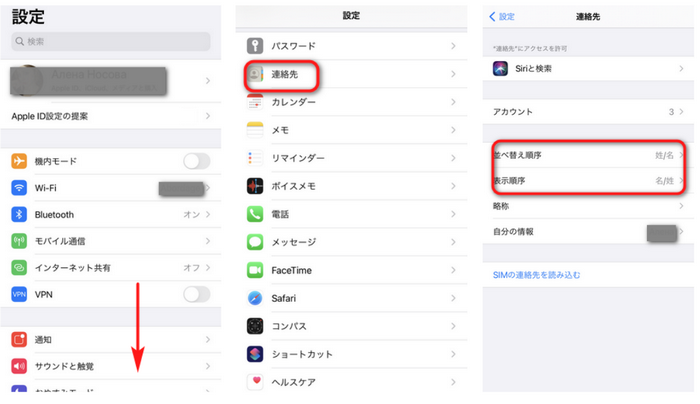
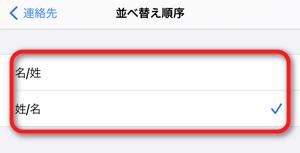
CopyTrans Contactsで電話番号の順序を変更
CopyTrans Contactsを使えば、簡単にiPhone連絡先の電話番号の順番を変更するのは可能です。
-
CopyTrans Contactsをこちらからダウンロードしてください:
CopyTrans Contactsをダウンロード -
CopyTrans Contactsをインストールします。プログラムのインストール方法について詳細はインストールガイドをご覧ください。
-
CopyTrans Contactsを起動し、iPhoneを接続します。
-
編集したい連絡先を選択し、「連絡先を編集」ボタンをクリックします。
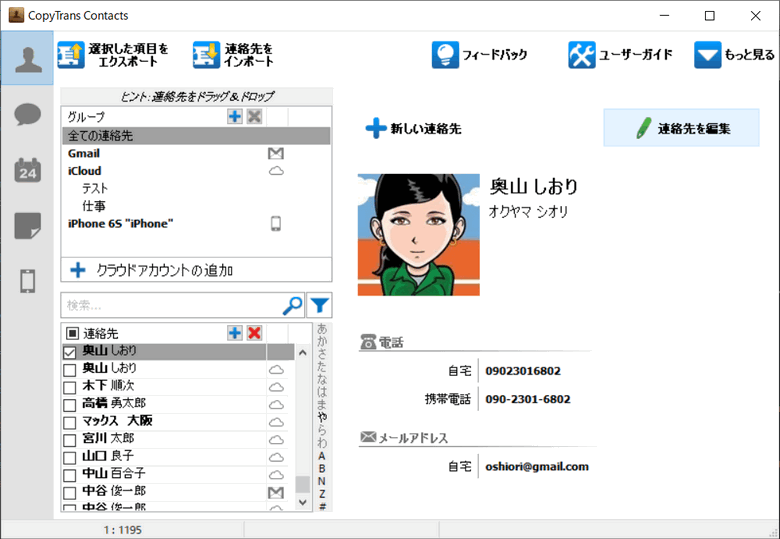
-
電話番号にポインターを合わせると電話番号に右横に矢印アイコンが現れます。
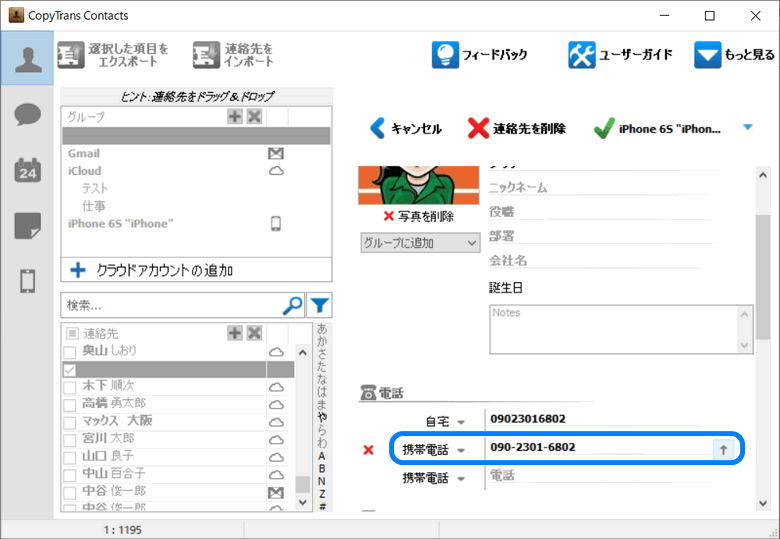
ここでは自宅の電話番号の上に携帯電話の番号を移動しました。
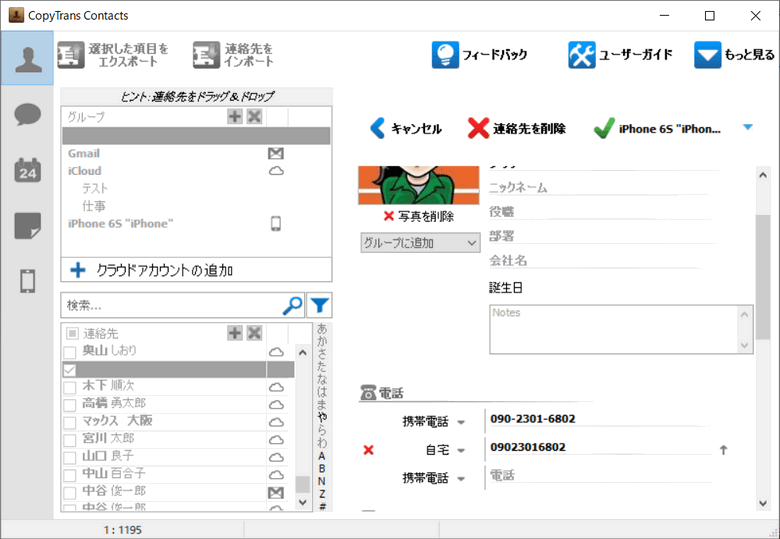
新しい電話番号を作成する方法
ある場合には、電話番号の順序を変更するため電話番号を削除して、手動で必要な順序で新しい電話番号を入力するしかありません。
新しい連絡先をiPhoneに作成するには、連絡先(電話帳)を新規登録する方法記事をご覧ください。
これで、iPhoneの電話番号の順番を変更する方法を紹介しました。 CopyTrans Contactsを使って、電話番号の順番を変更だけでなく、Lineトーク・カレンダー・連絡先などのデータを簡単に管理できるようになります。